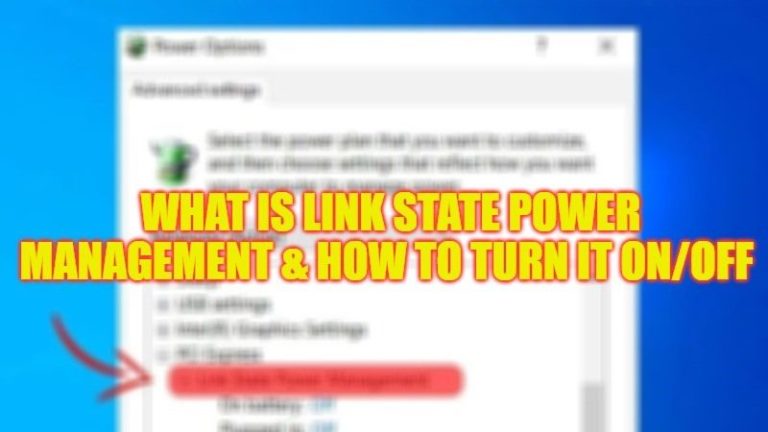Как запретить Dropbox автоматически входить в систему
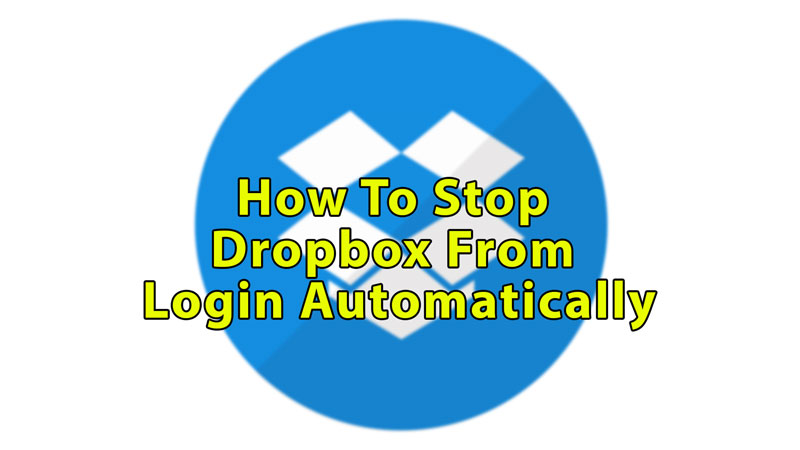
Dropbox — это приложение для хранения, которое позволяет синхронизировать и хранить файлы для использования в качестве резервной копии или для передачи и обмена файлами. Но его функция автоматического запуска или автоматического входа проблематична для многих пользователей. В этой статье вы узнаете, как запретить Dropbox автоматически входить в систему на Windows и Mac.
Как остановить запуск Dropbox при запуске в Windows
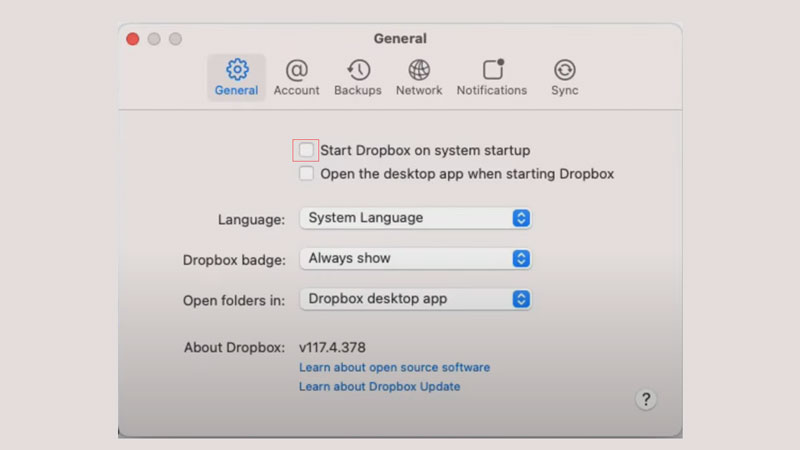
Есть несколько способов, с помощью которых вы можете остановить запуск Dropbox при запуске в Mac и Windows. Некоторые из этих методов перечислены ниже:
Как остановить автоматический запуск Dropbox при запуске на Mac
- Первый способ — открыть свой Mac и запустить приложение Dropbox, теперь выберите имя своей учетной записи и выберите «Настройки» из списка.
- Перейдите на вкладку «Общие» и снимите флажок рядом с текстом «Запускать Dropbox при запуске системы».
- Второй метод заключается в том, что вы щелкаете значок Dropbox на панели задач, затем щелкаете изображение своего профиля и выбираете «Настройки».
- Затем снимите флажок Dropbox в параметре запуска системы.
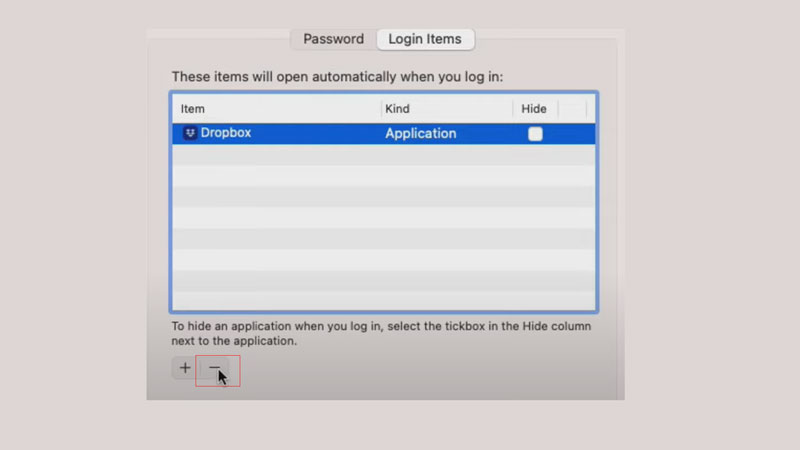
- Третий метод заключается в том, что вы нажимаете значок Apple на рабочем столе и выбираете «Системные настройки».
- Затем перейдите к опции «Пользователи и группы» и выберите вкладку «Элементы входа», а затем выберите Dropbox из списка и щелкните знак минус в нижней части этой вкладки.
Как остановить открытие Dropbox при запуске в Windows
- Первый способ: откройте свое устройство Windows и выберите Dropbox на панели задач, скрытых значках или через поиск на панели поиска Windows.
- Нажмите на значок своей учетной записи пользователя и выберите «Общие», затем снимите флажок «Запускать Dropbox при запуске системы» в системном разделе.
- Нажмите кнопки «Применить» и «ОК» в нижней части экрана.
- Второй способ: найдите приложение «Выполнить» в поиске Windows, введите «msconfig» в открытом поле и нажмите клавишу «Ввод».
- Выберите вкладку «Автозагрузка» и нажмите «Открыть панель задач».
- Затем выберите Dropbox и нажмите кнопку «Отключить» в правом нижнем углу этой вкладки.
Это все методы, с помощью которых вы можете запретить Dropbox автоматически входить в систему при запуске Windows. Если вы нашли это полезным, ознакомьтесь с другими нашими руководствами: Лучшее облачное хранилище для фотографий и видео.